Galaxy Note 9 ของ Samsung ($ 826 ที่ Amazon) เป็นชุดที่น่าทึ่ง นอกเหนือจากการใช้ S Pen สำหรับทุกสิ่งจากระยะไกลแล้วกล้องใน Note 9 นั้นคุ้มค่าที่จะสละเวลาสักครู่เพื่อทำความเข้าใจกับสิ่งที่ทำได้และไม่สามารถทำได้ คำแนะนำ: มันสามารถทำอะไรได้มากมาย
ไม่ว่าจะเป็นการถ่ายวิดีโอสโลว์โมชั่นยาว ๆ ไปจนถึงเอฟเฟกต์แฟนซีสำหรับภาพถ่ายที่ใช้ทั้งกล้องด้านหลังมีฟีเจอร์มากมายที่คุณควรรู้เพื่อให้ได้ประโยชน์สูงสุดจากกล้อง ด้านล่างนี้คือ 13 เคล็ดลับเหล่านั้นสำหรับคุณโดยเฉพาะ

ตรวจจับข้อบกพร่อง
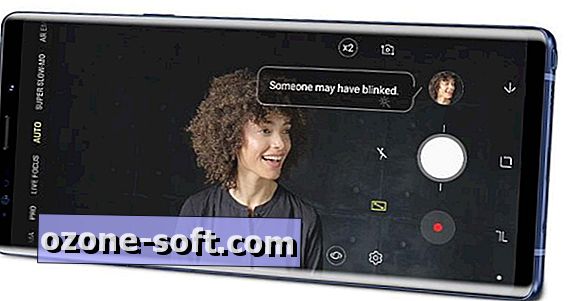
Note 9 สามารถวิเคราะห์ภาพถ่ายในขณะที่คุณจับภาพและพยายามระบุข้อบกพร่องทั่วไปเช่นเบลอหรือคนที่กระพริบ เมื่อย้ายรูปภาพไปที่แกลเลอรีการแจ้งเตือนจะปรากฏขึ้นหากมีข้อบกพร่องที่ตรวจพบและแจ้งให้คุณทราบว่าคุณควรจะถ่ายรูปอีกครั้ง
คุณสามารถเปิดหรือปิดใช้งานการตรวจจับข้อบกพร่องได้ในส่วนการตั้งค่ากล้อง
ความยาว slo-super สุด

คุณสมบัติสุดล้ำสมัยของ Samsung ให้คุณบันทึกคลิปได้นานขึ้น สำหรับ Galaxy S9 ($ 600 ที่ Amazon), super slo-mo ทำให้วิดีโอช้าลง 0.2 วินาที แต่ด้วย Note 9 คุณสามารถสลับระหว่าง 0.2 และ 0.4 วินาทีได้ เมื่อใช้โหมด super slo-mo ให้สลับระหว่างสองโหมดด้วยการแตะที่ปุ่มชื่อ 0.2 หรือ 0.4
อย่างไรก็ตามสิ่งหนึ่งที่ต้องคำนึงถึงคือคลิปที่ความยาว 0.4 วินาทีนั้นถูกบันทึกไว้ในคุณภาพมาตรฐานในขณะที่คลิป 0.2 วินาทีนั้นถูกเก็บไว้ในคุณภาพสูง
เปลี่ยน slo-mo เป็น GIF
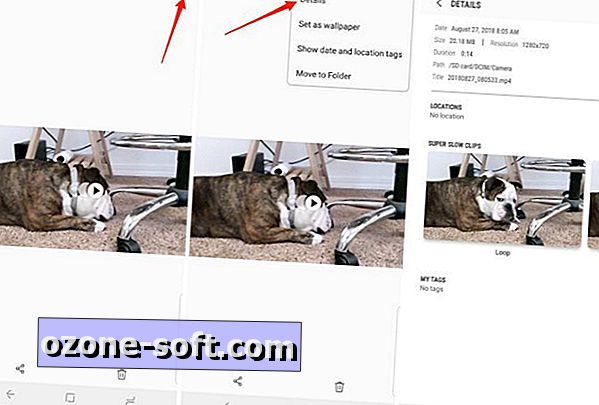
เมื่อดูวิดีโอสโลว์โมชั่นในแอพ Samsung Gallery คุณสามารถใช้เอฟเฟกต์ต่าง ๆ และเปลี่ยนเป็น GIF - หากคุณรู้ว่าจะต้องดูที่ไหน
เมื่อดูคลิปให้แตะปุ่มเมนูจากนั้น รายละเอียด ภายใต้ส่วนคลิปที่ช้ามากจะเป็นเอฟเฟกต์วนซ้ำ, ย้อนกลับและแกว่งที่มีชีวิตชีวาเมื่อคุณโต้ตอบกับมัน
ดูคลิปด้วยเอฟเฟกต์โดยเลือกจากนั้นบันทึกเป็น GIF หรือวิดีโอเมื่อได้รับแจ้ง
การจับภาพสโลโมซูเปอร์เดียวหรือหลายตัว?
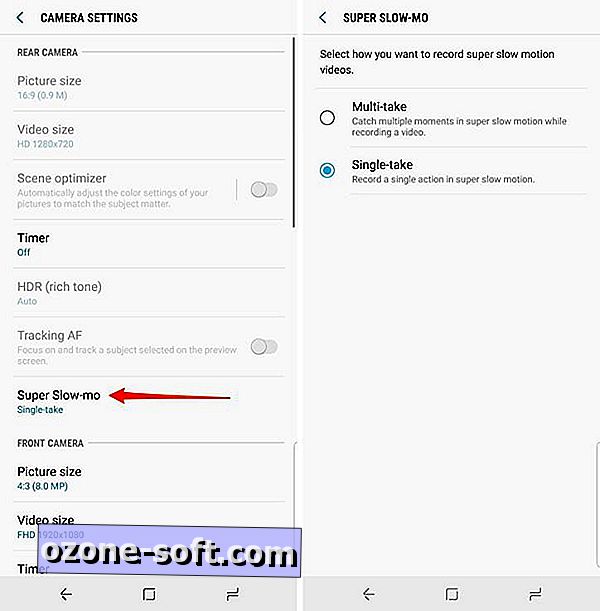
หากคุณต้องการจับคลิปซูเปอร์สโลว์โมชั่นหลาย ๆ คลิปในวิดีโอเดียวคุณสามารถเปลี่ยนการตั้งค่าเริ่มต้นของ Note 9 ครั้งเดียวเป็นหลายครั้งในแอพการตั้งค่าของกล้องภายใต้ Super Slow-mo > Multi-take
ตรวจจับฉาก
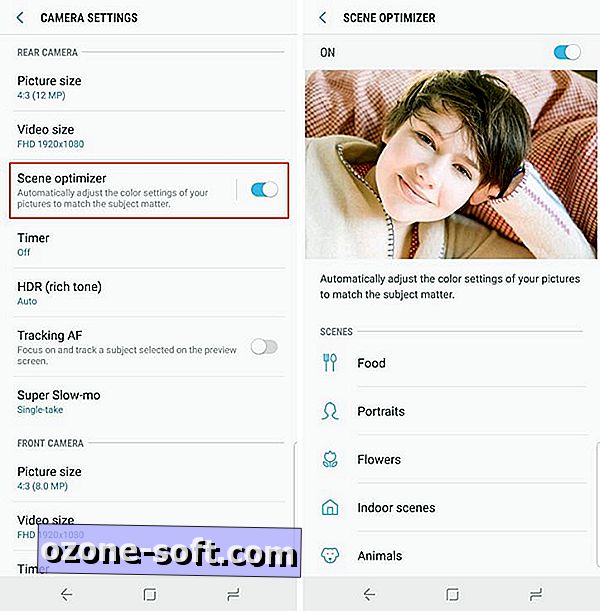
ฟีเจอร์ใหม่สำหรับโทรศัพท์ซัมซุง, ฉากปรับภาพเคลื่อนไหว, ใช้ปัญญาประดิษฐ์เพื่อระบุสิ่งที่คุณกำลังถ่ายภาพและปรับแต่งกล้องให้เหมาะสม ตัวอย่างเช่นเครื่องมือเพิ่มประสิทธิภาพฉากสามารถรับรู้ว่าคุณกำลังถ่ายภาพดอกไม้หรือสัตว์หรือในอาคารและปรับการตั้งค่าในพื้นหลังตามต้องการ
คุณสามารถเปิดใช้งานหรือปิดใช้งานคุณสมบัติในส่วนการตั้งค่ากล้องภายใต้ Scene Optimizer รวมถึงดูตัวอย่างว่าคุณสมบัตินี้มีผลกระทบอย่างไรกับภาพถ่ายบางประเภท
ใช้ S Pen เป็นปุ่มชัตเตอร์
เราได้กล่าวถึงความสามารถของรีโมตแฟนซีของ S Pen ซึ่งรวมถึงการใช้ S Pen เป็นรีโมทชัตเตอร์ ความหมายเมื่อคุณกดปุ่ม S Pen และกล้องเปิดขึ้นกล้องจะถ่ายรูป
เหมาะอย่างยิ่งสำหรับการถ่ายภาพหมู่หรือการเปิดรับแสงนาน
ปรับโฟกัสสด
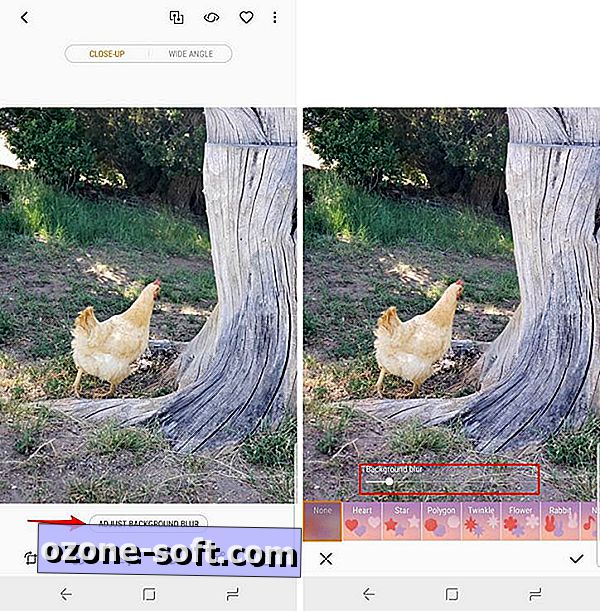
เมื่อถ่ายภาพโฟกัสสดเอฟเฟกต์เบลอจะถูกนำไปใช้กับสิ่งใดก็ตามที่อยู่ด้านหลังจุดโฟกัสของภาพถ่าย คุณสามารถปรับปริมาณเบลอก่อนที่จะถ่ายภาพหรือกังวลเกี่ยวกับมันหลังจากความจริง
ดูรูปภาพในแอพคลังภาพของ Samsung และเลือก ปรับเปลี่ยนพื้นหลังเบลอ เลื่อนแถบเลื่อนไปทางซ้ายหรือขวา
นอกจากนี้รูปร่างที่คุณเห็นเหนือแถบเลื่อนจะถูกนำไปใช้กับภาพถ่ายที่มีแสงในพื้นหลังและแทนที่จะเป็นหลอดไฟคุณจะเห็นรูปร่างที่เกี่ยวข้อง
ดูและบันทึกภาพมุมกว้าง
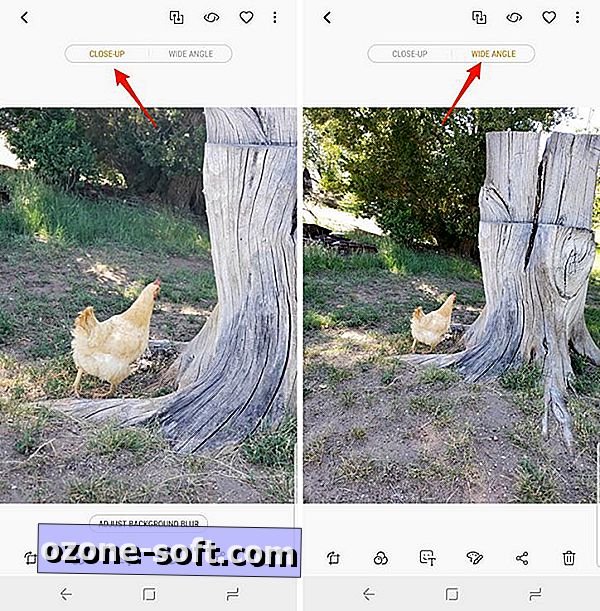
อีกมุมมองหนึ่งของโหมดโฟกัสอยู่ก็คือถ่ายภาพโคลสอัพและถ่ายภาพมุมกว้างในเวลาเดียวกัน อย่างไรก็ตามเมื่อคุณดูภาพถ่ายคุณอาจไม่ทราบว่ามีสองภาพที่แตกต่างกัน
ดูช็อตในแอพคลังภาพจากนั้นแตะปุ่มมุมกว้างที่ด้านบนของหน้าจอ จากนั้นคุณสามารถบันทึกเวอร์ชันที่กว้างขึ้นด้วยการแตะที่ไอคอนสามจุดแล้ว บันทึกเป็นไฟล์ใหม่
เลื่อนปุ่มชัตเตอร์ไปรอบ ๆ
อีกหนึ่งเคล็ดลับที่มีประโยชน์คือคุณสามารถลากปุ่มชัตเตอร์และวางไว้ที่ใดก็ได้บนหน้าจอเมื่ออยู่ในแอพกล้อง วิธีนี้ช่วยให้การถ่ายภาพง่ายขึ้นหากคุณต้องถือโทรศัพท์ในมุมที่แปลก
เพิ่มและเปลี่ยนโหมดกล้อง
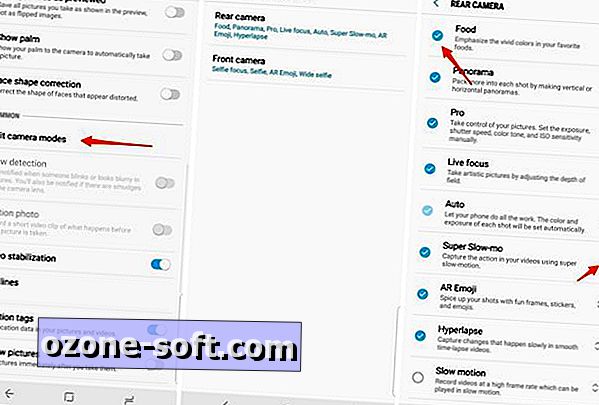
ที่ด้านบนของแอพกล้องคุณจะพบโหมดการถ่ายภาพต่างๆที่เปิดใช้งานโดยค่าเริ่มต้นในหมายเหตุ 9 มีโหมดเพิ่มเติมสองสามโหมดที่คุณสามารถเพิ่มในการตั้งค่าได้
เปิดส่วนการตั้งค่ากล้องจากนั้นเลือก แก้ไขโหมดกล้อง ถัดไปเลือกกล้องด้านหน้าหรือด้านหลัง เปิดใช้งานโหมดใด ๆ ที่ไม่ได้ใช้งานเช่นอาหารหรือสโลว์โมชั่นสำหรับกล้องด้านหลัง คุณยังสามารถลากโหมดขึ้นหรือลงเพื่อจัดเรียงใหม่
ครั้งต่อไปที่คุณใช้กล้องการเปลี่ยนแปลงใด ๆ ที่คุณทำเช่นการเพิ่มโหมดอาหารจะสามารถใช้ได้
จับ GIF
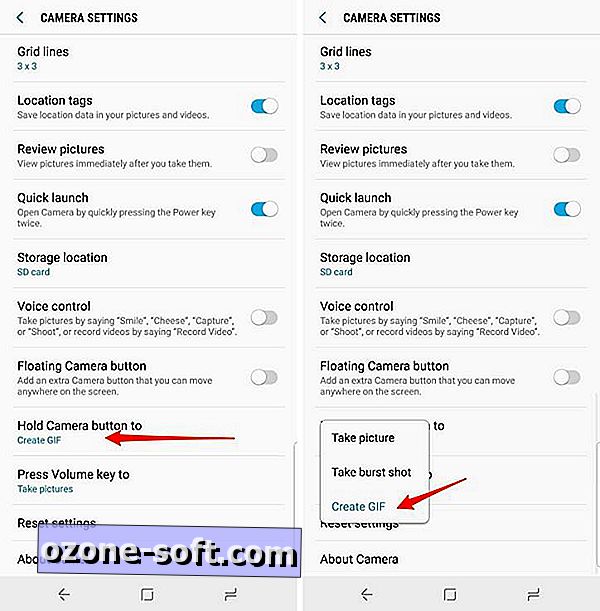
เมื่อกดปุ่มชัตเตอร์ค้างไว้ Note 9 จะถ่ายภาพหลายภาพและให้คุณเลือกถ่ายภาพต่อเนื่องที่ดีที่สุดในแอพ Gallery
แต่คุณยังสามารถใช้วิธีเดียวกันนี้เพื่อจับภาพเคลื่อนไหวหรือ GIF ไปที่การตั้งค่ากล้องและเลือก ปุ่มกล้องค้างไว้ที่ > สร้าง GIF
จากนั้นเมื่อใดก็ตามที่คุณกดปุ่มชัตเตอร์ค้างไว้ผลลัพธ์ที่ได้จะถูกบันทึกเป็น GIF
เปลี่ยนอย่างรวดเร็วระหว่างกล้อง
นี่คือเคล็ดลับที่ง่ายและรวดเร็ว หากคุณต้องการเปลี่ยนระหว่างกล้องหน้าและกล้องหลังให้ปัดขึ้นหรือลงบนช่องมองภาพ การทำเช่นนั้นจะสลับระหว่างกล้องทันทีโดยที่คุณไม่ต้องหาปุ่ม
วิสัยทัศน์บิกซ์บี
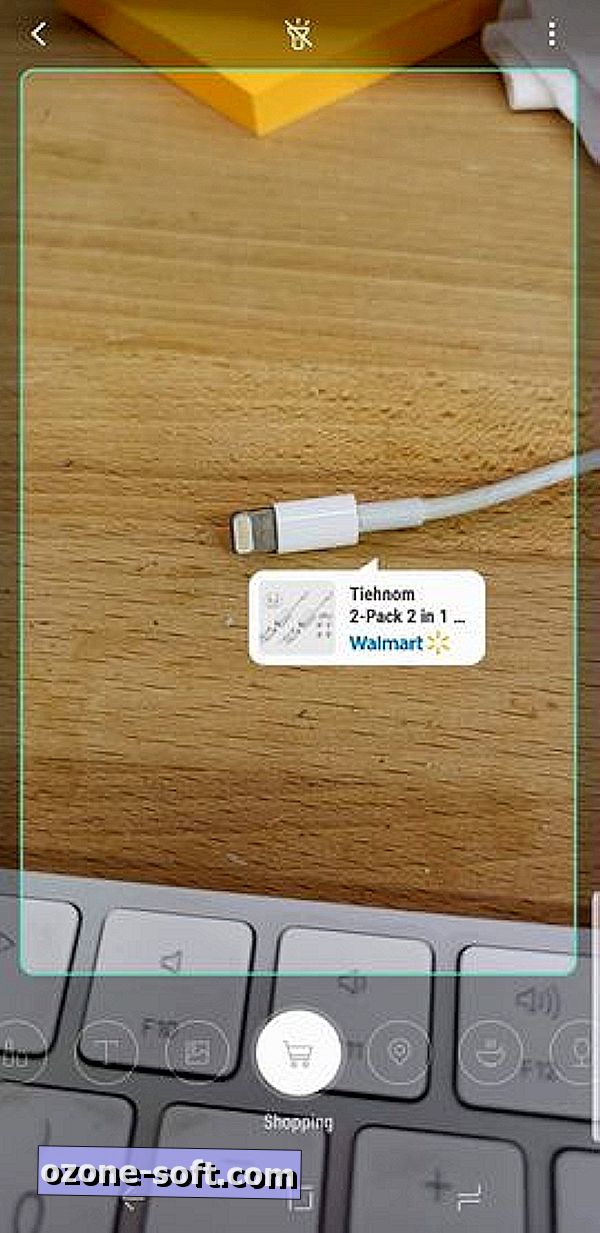
ที่มุมซ้ายล่างของช่องมองภาพของกล้องคือโลโก้ Bixby แตะที่ภาพเพื่อเปิด Bixby Vision
Bixby Vision มีความสามารถในการอ่านและแปลข้อความระบุรายการและแนะนำสถานที่ที่จะซื้อเหนือสิ่งอื่นใด ในภาพหน้าจอด้านบน Bixby Vision ระบุสายเคเบิล Lightning และเสนอคำแนะนำสำหรับสายเคเบิลและอะแดปเตอร์ที่ Wal-Mart สวยเท่ห์
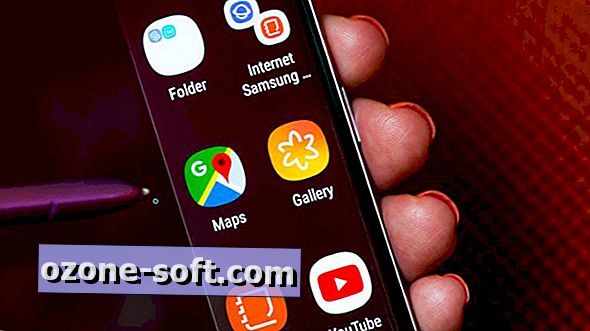
รีวิว Galaxy Note 9: ข้อดีและข้อเสียของโทรศัพท์รุ่นใหม่ของ Samsung
คุณสมบัติใหม่ของ S Pen: เจ็ดเคล็ดลับและลูกเล่นสำหรับสไตลัสที่เชื่อมต่อใหม่ของ Samsung






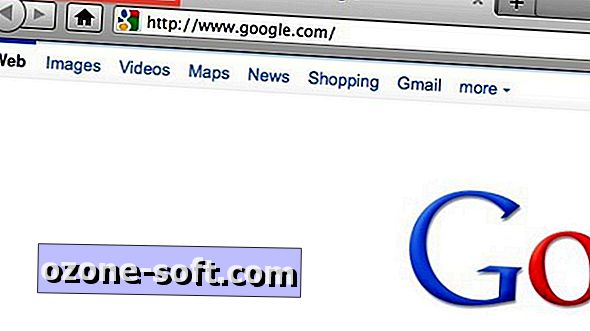






แสดงความคิดเห็นของคุณ